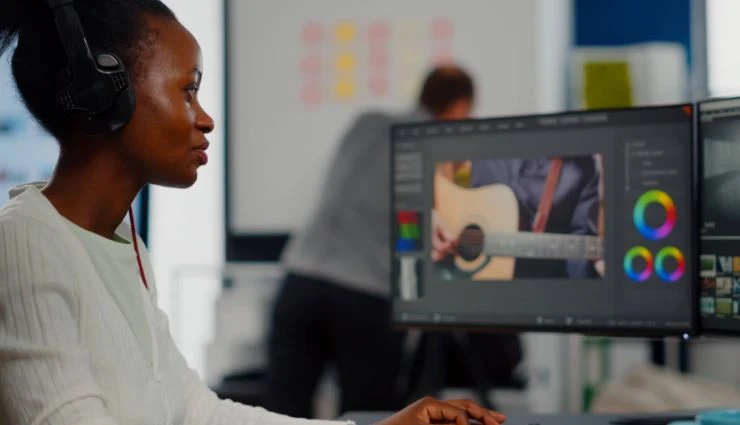Cara Menggabungkan Video di KineMaster
Cara menggabungkan video di KineMaster sangat mudah dan efektif. Dalam panduan ini, Anda akan belajar langkah-langkah untuk menggabungkan video dengan mudah dan membuat video yang mengesankan dengan menggunakan KineMaster.
KineMaster merupakan aplikasi edit video populer yang menawarkan berbagai fitur canggih, termasuk kemampuan untuk menggabungkan video dengan mudah. Bagi kreator konten, baik pemula maupun profesional, menggabungkan video menjadi satu kesatuan merupakan kebutuhan penting untuk menghasilkan karya yang menarik dan informatif.
Dengan antarmuka yang ramah pengguna dan fitur-fitur canggih, Kinemaster menjadi pilihan utama bagi mereka yang ingin menciptakan video yang profesional. Mari kita telaah langkah-langkahnya dengan seksama.
Cara Menggabungkan Video di KineMaster
Langkah 1: Unduh dan Instal Kinemaster
Sebelum memulai proses penggabungan video, pastikan Anda telah mengunduh dan menginstal aplikasi Kinemaster pada perangkat Anda. Aplikasi ini tersedia secara gratis di toko aplikasi utama, sehingga Anda dapat mengaksesnya dengan mudah.
Langkah 2: Buka Kinemaster dan Mulai Proyek Baru
Setelah menginstal aplikasi, bukalah Kinemaster dan pilih opsi "Proyek Baru." Ini akan membuka antarmuka pengguna Kinemaster yang bersih dan responsif.
Langkah 3: Tambahkan Video Pertama Anda
Pilih opsi "Tambah Media" atau "Impor" dan pilih video pertama yang ingin Anda gabungkan. Kinemaster mendukung berbagai format video, jadi Anda dapat yakin bahwa hampir semua jenis file dapat dimasukkan ke dalam proyek Anda.
Baca juga: Cara Dubbing Video menggunakan AI ke Bahasa Apa Saja
Langkah 4: Edit Video Pertama
Sebelum Anda menggabungkan video, Anda mungkin perlu melakukan beberapa penyuntingan terhadap video pertama Anda. Kinemaster menyediakan berbagai alat pengeditan, termasuk pemotongan, pemangkasan, dan penyesuaian kecepatan. Manfaatkan fitur-fitur ini untuk memastikan video pertama Anda dalam kondisi terbaik.
Langkah 5: Tambahkan Video Kedua
Setelah Anda puas dengan pengeditan video pertama, tambahkan video kedua ke proyek Anda. Pilih opsi "Tambah Media" lagi dan pilih video kedua yang akan digabungkan.
Langkah 6: Susun Video Sesuai Keinginan
Kinemaster menyediakan fitur drag-and-drop yang memudahkan pengguna untuk menyusun video sesuai keinginan. Geser dan letakkan klip video sesuai dengan urutan yang diinginkan, sehingga menciptakan narasi yang mulus dan menyenangkan untuk ditonton.
Langkah 7: Tambahkan Transisi dan Efek
Untuk memberikan sentuhan profesional pada video Anda, jangan lupa menambahkan transisi dan efek. Kinemaster menyediakan berbagai pilihan transisi yang dapat Anda pilih sesuai dengan gaya konten Anda. Selain itu, eksplorasi efek-efek kreatif dapat memberikan sentuhan unik pada produksi video Anda.
Langkah 8: Sertakan Musik atau Audio
Untuk meningkatkan kualitas video Anda, pertimbangkan untuk menambahkan musik atau audio latar. Kinemaster memungkinkan Anda mengimpor file audio dan menyesuaikan volume sesuai kebutuhan.
Langkah 9: Tinjau dan Simpan Proyek Anda
Sebelum menyimpan video akhir, tinjau kembali proyek Anda. Pastikan tidak ada kesalahan yang terlewat. Setelah yakin, simpan proyek Anda dengan memilih opsi "Ekspor" atau "Simpan."
Dengan langkah-langkah sederhana ini, Anda dapat menggabungkan video dengan lancar menggunakan aplikasi Kinemaster. Kelebihan antarmuka pengguna yang intuitif dan fitur-fitur canggih membuat Kinemaster menjadi pilihan ideal bagi mereka yang ingin menciptakan konten video yang menarik.
Jadi, jangan ragu untuk menjelajahi kreativitas Anda dan hasilkan video yang memukau menggunakan aplikasi ini. Semoga panduan ini membantu Anda dalam perjalanan pembuatan konten video yang sukses.